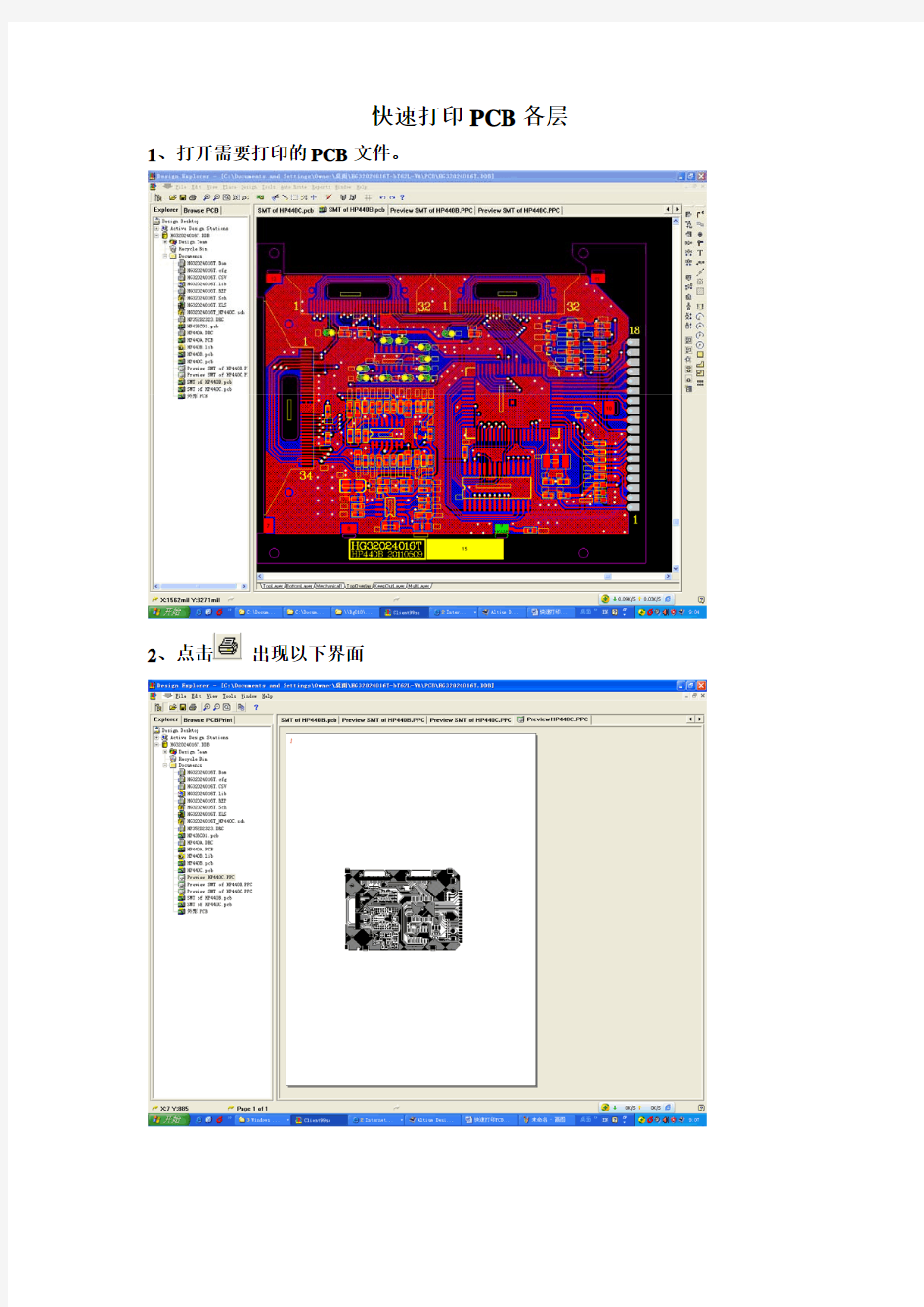

快速打印PCB各层1、打开需要打印的PCB文件。
2、点击出现以下界面
3、单击,如下图所示:
4、选择PDF打印机,设置合适的版面
6、左边会把各个层显示出来,根据需求做层加减
8、如下如所示,所有的层便打印在一份PDF文件中
9、将此添加在文件中即可
Protel99se教程一:建立一个数据库文件习Protel99 SE的第一步,是建立一个DDB文件,也就是说,使用protel99se进行电路图和PCB设计,以及其它的数据,都存放在一个统一的DDB数据库中的 一,打开protel 99se后,选择file菜单下的new菜单 第二步:选择新建的项目存放方式为DDB以及文件存放目录
第三步:新建好DDB文件后,我们就可里边的Documents目录下 第五步:可以新建SCH文件了,也就是电路图设计项目
第六步:新建后SCH项目后,在默认的一个protel99se元件库中,可以选择元件放到电路图中了
第七步:我们也可以选择增加自己的元件库
------------------------------------------------------------------------------------------------------------------------------------------------------------------------------------------------ Protel99se教程二:使用protel99se原理图绘制使用protel99se绘制原理图,首先要先设置一下显示网格这一项去掉,这一个可以根据个个习惯,并不是一定需要这样的,去掉
prote99se的界面的View菜下,将visible Grid选中或取消,可以选择是否显示网格. 下边我们绘制一个简单的原理图,使大家熟悉一下protel99se的原理图操作,这个SCH原理图的所有元件,都可以在我们默认的原件库中下载. 一、将元件放进SCH原理图中,并且设计元件的属性
Protel 99布局技巧 一:元件排列规则 在元器件布局时,拖动元器件时,可以在Design-Option时把Connection去掉! 1).在通常条件下,所有的元件均应布置在印制电路的同一面上,只有在顶层元件过密时,才能将一些高度有限并且发热量小的器件,如贴片电阻、贴片电容、贴IC等放在底层。 2).在保证电气性能的前提下,元件应放置在栅格上且相互平行或垂直排列,以求整齐、美观,一般情况下不允许元件重叠;元件排列要紧凑,输入和输出元件尽量远离。 3).某元器件或导线之间可能存在较高的电位差,应加大它们的距离,以免因放电、击穿而引起意外短路。 4).带高电压的元件应尽量布置在调试时手不易触及的地方。 5).位于板边缘的元件,离板边缘至少有2个板厚的距离 6).元件在整个板面上应分布均匀、疏密一致。 2.按照信号走向布局原则 1).通常按照信号的流程逐个安排各个功能电路单元的位置,以每个功能电路的核心元件为中心,围绕它进行布局。 2).元件的布局应便于信号流通,使信号尽可能保持一致的方向。多数情况下,信号的流向安排为从左到右或从上到下,与输入、输出端直接相连的元件应当放在靠近输入、输出接插件或连接器的地方。 3.防止电磁干扰 1).对辐射电磁场较强的元件,以及对电磁感应较灵敏的元件,应加大它们相互之间的距离或加以屏蔽,元件放置的方向应与相邻的印制导线交叉。 2).尽量避免高低电压器件相互混杂、强弱信号的器件交错在一起。 3).对于会产生磁场的元件,如变压器、扬声器、电感等,布局时应注意减少磁力线对印制导线的切割,相邻元件磁场方向应相互垂直,减少彼此之间的耦合。 4).对干扰源进行屏蔽,屏蔽罩应有良好的接地。
[原创]工业法制作双面PCB连载(3)- 打印菲林 PCB 2011-01-01 15:17:34 阅读57 评论0 字号:大中小订阅 打印菲林纸是整个电路板制作过程中至关重要的一步,建议用激光打印机打印,以确保打印出的电路图清晰。打印的操作步骤如下: (1)执行文件→页面设定命令,如图3.1所示。 图3.1 进入页面设置 (2)如图3.2所示,进入页面设置界面,打印纸选择A4纸,横向;缩放比例选则Scaled Print,刻度为1.00,修正X:1.00,Y:1.00,余白水平、垂直:中心, 彩色组:单色。
图3.2 页面设置 (3)如图3.3所示,设置完毕点选高级选项卡,弹出PCB打印输出属性。打印时必须保留Keep-Out Layer、和Mutil-Layer层。工业法制板需打印Top-Layer 层、Bottom-Layer层、Top Overlayer层、Top Solder层(顶层阻焊层)、Bottom Solder层(底层阻焊层)。注意哪些层面做镜像以及勾选包含元件中的顶、底, 打印输出选项中的孔选项。
图3.3 PCB打印输出属性
如图3.4所示,单击鼠标右键,选择插入层可插入新层,选择删除,可以删除 选定的层。 图3.4 插入新层 3.1打印Top Layer 和Bottom Layer 如图3.5所示,打印Top-Layer层(顶层)时,需删除图3.3所示中的Bottom-Layer 层、Top Overlayer层,只保留Top-Layer层、Keep-Out Layer、和Mutil-Layer层。点选包含元件中的顶、底,打印输出选项中的孔。打印预览如图3.6所示。
Protel99se在使用中的技巧及常见问题的解决方法 现在,电子电路计算机辅助设计(电子cad)软件种类丰富,protel系列软件作为最早进入我国的电子cad软件,就是此类软件的典型代表。protel99 se由于占有系统资源比较少,对硬件配置要求较低,而且学习时较易上手,因此在电子企业和学校中仍在大量使用。对于初学者来说,在学习使用protel99se设计时,会出现许多问题,如果不能及时处理好这些问题,设计就很难进行下去,本文依据教学和使用过程中的一些体会,总结了在protel99 se教学过程中应注意的几个问题及解决的方法。 一、原理图制作的部分 1.元件库的加载 因为protel99se是专业电路设计软件,可供电子类各专业设计人员和广大电子爱好者使用,所提供的零件库包含了相当全面的元器件符号图。所以零件库数量很多,零件的数量更多,使初学者不知该到哪个零件库中去寻找所需的元器件。根据笔者的经验,载入protel99se的Schematic中的DEVICE.LIB 和SYMBOLS.LIB可满足一般用户需求,两个零件库中含有二极管、三极管、电阻、电容、电感等常用元件。 2.元件的放置及编辑
在原理图绘制这一模块的学习过程中,在对原理图绘制环境的设置有了初步的了解之后,涉及的内容就是元件的放置和编辑。在教学中讲解的顺序一般多是先讲元件的放置,然后再讲元件的编辑。学生在刚开始接触这门新课时,都有较强的能将所学内容付诸实际应用的欲望,同时受老师授课顺序的影响,学生在绘制原理图时往往先将图中所有元件先摆放出来,然后再进行编辑,这样操作的结果就是每一个元件在编辑时,元件的编号、封装、类型都需要填写,费时费力。而如果是将同一类元件依照编号依次一边放置一边编辑,则除了第一个元件在编辑时需要完整填写上述内容,以后的元件在编辑时,系统将自动将编号加一,不需要人工填写,而同一类元件一般在印制电路板中的封装一般是相同的,也不需要填写,因此只需要填写类型这一栏就可以了,这样可以大大的节约时间,提高效率。 3.导线的放置 情况一:在初学时,初学者经常将导线、直线和总线混淆,尤其是导线和直线,无论从外观上,还是从颜色上都相差不大。因此,教学时要强调两点。第一,导线有电气意义,而直线和总线没有电气意义,不能混淆。第二,导线、直线和总线在放置时,执行的菜单命令或工具栏中对应的按钮是不同的,要一一对应起来。在上机操作时,应仔细观察,避免此类问题的发生。
PCB业余制作基本方法和工艺流程 一、印刷电路板基本制作方法 1.用复写纸将布线图复制到复铜板上:复制前应先用锉刀将复铜板四周边缘锉至平直整齐,而且尺寸尽量与设计图纸尺寸相符,并将复写纸裁成与复铜板一样的尺寸,为了防止在复制过程中产生图纸移动,故要求用胶纸将图纸左右两端与印刷板贴紧。 2.先用钻床将元件插孔钻好—一般插孔直径为0.9-1MM左右,可采用直径为1MM的钻头较适中,如果钻孔太大将影响焊点质量,但对于少数元件脚较粗的插孔,例如电位器脚孔,则需用直径为1.2MM以上的钻头钻孔。 3.贴胶纸:先用刀片将封箱胶纸切成0.5-2.0MM,3-4MM多种宽度的胶纸条后再进行贴胶,贴胶时应根据线条所通过的电流大小及线条间的间隙来适当选择线条的宽容。一般只需采用2-3种宽度即可,为了保证制作工艺水平,尽可能不要采用过宽或过窄,如需要钻孔的线条其宽度应在1.5MM以上,才不致于在钻孔时将线条钻断,贴胶时还应注意控制各相邻线条的间隙不要太小,否则容易造成线条间短接,贴胶时一定超过钻孔1MM左右,这样才能保证焊眯质量。 若采用电脑布图及常规制板技术,因设有焊盘,其焊盘直径分为0.05、0.062、0.07英寸等多种尺寸供布图设计时选用,一般设计时大多数取直径为0.062英寸(即为1.55MM)左右的焊盘;线条宽度不仅受插孔孔径的限制,也受到线条外邻近焊盘的限制。 4.对IC的脚位的定位要准确,钻孔时不要钻偏,故一般采用钻孔后贴胶的制板方式。 5.为了提高手工制版工艺水平,也可在插孔上设置圆形焊盘,这可采圆形贴胶片或采用油漆先在孔位上制作圆形焊盘,待油漆干了,再进行贴线条,也可以采用油漆画线条,一般可用鸭嘴笔作画线条工作。 二、印刷板制作工艺流程 制板工艺程序:修整板周边尺寸--复制--钻孔定位--贴胶--腐蚀--清洗--去胶--细砂纸擦光亮--涂松香水。 1.先将符合尺寸要求的复铜板表面用细砂纸擦光亮,再用复写纸将布线图复制到复铜板上。 2.用直径1.0mm钻头钻孔、定位口,再进行贴胶(或上油漆)。 3.贴完胶后,应在板上垫放一张厚张,用手掌在上面压一压,其目的是使全部贴胶与复铜板粘贴得更加牢靠。必要时还可用吹风筒加热,可使用权贴胶粘度加强,由于所用的贴胶具很好的粘性,而且胶纸又薄,故采用这种贴胶进行制板,效果较好,一般是不须再作加热处理。 4.腐蚀一般采用三氯化铁作腐蚀液,腐蚀速度与腐蚀液的浓度,温度及腐蚀过程中采取抖动有关,为保证制板质量及提高腐蚀速度,可采用抖动和加热的方法。 5.腐蚀完成后,应用自来水冲洗干净,并将胶纸去掉,把印刷板抹干。 6.用细砂布将印刷板复铜面擦至光亮为止,然后立即涂上松香溶液。(涂松香水时应将印刷电路板倾斜放轩再涂以松香水,以免松香水经钻孔流至背面)。 附注: (1)松香水的作用是防氧化,助焊及增加焊点的光亮度等;松香溶液是用松香粉末与酒精或天寻水按一定比例配制面成,其浓度应适中,以用感有一定粘性即可。 (2)三氯化铁溶液对人体皮肤不会有不良影响,但三氯化若搞到衣服上或地面上,寻是难以洗掉的,所以使用时一定要特别小心。 印刷电路板是电子制作中的一个大头,也是最能体现电子爱好者制作水平的技术了。印刷电路板简称印制板,工厂制作与业余制作有很大的不同。工厂一般根据客户提供的电路原理图用计算机设计出印刷板图,然后经过照相制版等技术做出印制板,然后上阻焊、印字等形成成品,需要一系列设备。 印刷电路板是电子制作中的一个大头,也是最能体现电子爱好者制作水平的技术了。印刷电路板简称印制板,工厂制作与业余制作有很大的不同。工厂一般根据客户提供的电路原理图用计算机设计出印刷板图,然后经过照相制版等技术做出印制板,然后上阻焊、印字等形成成品,需要一系列设备。 而传统的业余制作中只能采用敷铜板加腐蚀液的土方法制作印制板。近年来推出了万用试验板、感光电路板等
Protel99SE中常用快捷键使用技巧 Protel99SE和AD6.9快捷键妙用 我是一个搞设计的人,经常用到Protell99SE或者AD6.9来画原理图和PCB,当我们用这些软件的时候肯定会尽可能的去用他的快捷键,虽然他们自带的默认快捷键虽然很明了,都是英文首字母,但是用起来很不方便(我个人感觉)。我是个玩游戏的人,大学时候经常玩魔兽,对于按键要求离WASD尽可能的近,用了很多组合键(Alt+1,2,3),而在设计的时候按键太过于分散,这样手不停的移动远距离,浪费很多时间,于是我就将玩魔兽的按键和设计按键在一定程度上结合了一下,这样操作很快,之间的延迟也很少了,比如说Protel99SE中的防止元器件为P+P,还有放置其他P+(X),这样顺序执行速度很慢,而且左手去按右边的键很麻烦,而我将放置元器件设定为1,按一下就直接放置元器件,当然我这样专用化之后功能还是无法媲美他的默认快捷键的,但是我的这一套快捷键能够兼容它默认快捷键,让你在常用操作中高速执行,很少用的操作按照默认方式来,这样在很大程度上提高了Protel99SE的设计周期。现将我的按键手法和配套名称写出来,希望也有和我一样玩游戏的设计着采用,或者其他人也可以采用,这样也算是将游戏利用在设计上,也是一种收获。 首先快捷键设置页面: ①打开Protel99SE,选择下拉主菜单(customize),然后选择shortcutkeys,在menu中选择ImportfromOtherDocument,然后将SchemaTIcHotKeys、PCBHotKeys导入到右边的栏目中,然后点close(关闭)即可。 ②在currentshortcutTable中选择一个你将要编辑的快捷键(SchemaTIcHotKeys、PCBHotKeys),然后右键选择Edit。然后点击右上角Menu菜单选择add增加新建快捷键,这样做的目的是在原有的快捷键(默认)的基础上增加我们自己独特的快捷键。 ③现在双击None,然后在Process中选择快捷键名称(如:PlaceNetLabel,放置网络标号),为了缩小范围,如果在设置SCH快捷键时,可以在Process中最下边的show中的all改为SCH,这样就会更加方便选择;选择好操作后,然后设置快捷键,在Primary中选择你喜
腐蚀PCB板的一般步骤 (20XX-03-26 19:52:36) 转载 标签: 分类:电子技术资料 电子技术 protel pcb 腐蚀 it 首先要准备的东西:单面腐蚀铜板,氯化铁,激光打印机,热塑机(就是压缩相片的那个,我也不知道叫什么,就这么叫了),砂纸,热转印纸,当然还有要腐蚀出的电路图了先从PCB图说起,要想腐蚀板子,首先要对PCB图进行处理,PCB最好是单面的,这样腐蚀出来后就不要跳线了,在protel99 se下点击打印,会生成打印预览,然后在
Multilayer posites上点击右键弹出下面的对话框 按照上图的选项选择好,layers里面纸留上面三项,clor set选项一定要选黑白的,如果布线是在顶层的话,Options就选择镜像,因为到时候把图转印到腐蚀板上是与打印纸上相反的,当然也可以不选择,到时候焊板子的时候把元件焊到背面就行了,不过那样得打太多的孔…… 做好这个之后就可以打印了,将热转印纸放到打印机里面打印PCB图 我们还得对覆铜板进行处理,选择好一个合适大小的覆铜板,用砂纸将覆铜板打磨,光亮就行了。将热塑机打开,温度设置到150°,到温度后将打印好的图纸平整的放到覆铜板上(光滑面和铜板接触),然后将两者同时从热塑机穿过,出来后图就全在板子上了, 然后最后一步工作就是腐蚀了,我们利用铜和氯化铁的置换反映来制板,首先调好氯化铁溶液的浓度,一般高浓度腐蚀很快,有碳粉的地方(也就是走线)就不会和氯化铁反应。
十多分钟后基本上就弄好了 /////////////////////////////////////////////// 用电熨斗也可以把打印好的图转印到腐蚀铜板上 电路图的走线尽量宽一些,腐蚀液最好浓一点,加点热水效果很好哦! 电子技术联盟二群:81672535 总群:54299852欢迎大家加入 【Altium Design Summer 08 PCB打印的相关设置】 画好PCB后 一.首先选择[文件F]-[页面设置U],弹出posite Properties选项, 其中的打印纸选项栏是选择纸张和纸张的横纵项, 页面的位置默认是居中的,去掉居中的勾选,在前面输入数值,就可以改变图片在答应至上的位置了, A4的大小是21*29.7(cm),转换成英制单位是82700*117000(mil) 其中的数值是页边距,是以左下为零点的起算,和数学上的坐标轴的而第一象限一样的,数学和空间想象力不好的人多尝试次就行了 很重要的是有两个选项,缩放比例中缩放模式选择Scaled Print,这样就可以对缩放比例调节了,正常的缩放比例是1.00,这样PCB就不会失真;还有就是没有选择缩放的话,默认的缩放模式是Fit On Page,这样打印出来的PCB会沾满整个纸张,就浪费了 更重要的是一个细节在答应的时候将颜色设置选为单色(黑白),换成灰色或彩色打印出的效果不似乎我们想要的 二.打印选项设置完成后,可以在上个对话框中选择[高级选项]进行层的设置,也可以在[文件F]-[打印预览V]中点击鼠标右键,选择[配置...],进行层的设置 一般的步骤是将Multi-lay用鼠标右键属性移动到最上层,然后选择自己要打印的层在第二层,Top Overlay要删掉,顶层,底层只能留一个, Include ponents全选;Printout Options要选择Hole,如果是打印顶层请一定要勾选Mirror选项,要是不做这个镜像的话,打印出来的是无法转印的,
1. 安装Protel99SE 2. 安装博导创新公司Protel99SE 附件(Protel99-Addition) 安装完后,在PCB的Place菜单下多了一个"Chinese汉字"项,我们就可以在PCB中加入汉 字说明 了。我用的那个宏势公司的PCB 放汉字软件上下两个对话框有部分重叠,我们可以试着把 Design Explorer 99 SE 文件夹中的FONT.DDB 打开,编辑FONT.BAS ,将对话框的位置错开即可。 3. 运行Protel99SE,点击窗口左上角的下箭头,选"Preferences...",将"Use Client system Font For All Dialogs" 前面的钩去掉。这样,对话框字体显示美观,不会出现字体显示不完整现象。 4. 在新建的PCB里,按"O"-"O"(Option-color)快捷键,设置PCB各层(Layer)的颜色:设置层 颜色的三个原则:①接近自然,看起来很舒服;②颜色分明,不易混淆;③ 长时 间画板,眼睛不易疲劳。 我的设置例子: TopLayer: 222 '接近绿油的颜色 BottomLayer: 224 TopSolder: 4 '接近铜的本色 BottomSolder: 8 TopPaste: 1 BottomPaste: 221 TopOverlay: 233 '白色,一般PCB 做的都是白色丝印 BottomOverlay:29 DRC Error: 228 Selection: 7 BackGround: 3 '背景为黑色,不刺眼 Mechanical 1: 92 Mechanical 2: 228 '有时在此层标注尺寸 KeepOut: 238 Multi Layer: 213 '接近喷锡焊盘的颜色 Pad Holes: 223 '深颜色,与喷锡焊盘的颜色形成反差 Via Holes: 218 当然,你可以随意设置你自己喜爱的颜色。 5. 显示坐标原点:"O"-"Y"(Option-Preferences-Display) ,在"Origin Marker" 前打钩选取。 6. 改变旋转角度:"O"-"P"(Option-Option),在"Rotation Step"中输入新的旋转角度。 7. 打开/关闭层:"O"-"L"(Option-Layer) ,选取或取消相应的层。 8. 在画覆铜箔线(可用快捷键"P"-"T": Place Track)时,Shift+空格快捷键可以在以下几种画线方式中顺序切换: ①先直线——后45 度斜线 ②先直线——圆弧线——后45 度斜线 ③先直线——后垂直线 ④先直线——圆弧线——后垂直线 ⑤任意角度线 ⑥先圆弧线——后直线 此时还可按空格键切换每种画线方式的先后顺序,比如,先45 度斜线——再直线等。
一、绘制原理图和PCB图的过程中常遇到的一些问题 (请结合上机验证以加深体会) 1、放置元件时,光标在图纸中心,元件却在图纸外,试分析可能的原因。 答:这是由于创建元件库时,没有在元件库图纸中心创建元件。这样,放置元件时,光标所在处是元件库图纸的中心,而元件却距离此中心非常远。编辑库文件时,元件应该放在原点附近,尽量把元件的第一个管脚放在原点。 2、负电平输入有效的引脚外观如何设置? 答:在设置元件属性栏中的DOT项前打勾选中即可。 3、集成芯片管脚名或网络标号的字母上方经常要画横线,如、D等,如何实现? 答:在原理图或元件库的编辑中,遇到需要在网络标号或管脚名等字符上方画横线时,只要在输入这些名字的每个字母后面再补充输入一个“\”符号,Protel即可自动把“\”转化为前一字母的上画线。 4、为什么导线明明和管脚相连,ERC却报告说缺少连线? 答:可能的原因有: (1该问题可能是由于栅格(Grids选项设置不当引起。如果捕捉栅格精度(Snap取得太高,而可视栅格(Visible取得较大,可能导致绘制导线(wire)时,在导线端点与管脚间留下难以察觉的间隙。例如:当Snap取为1,Visible 取为10,就容易产生这种问题; (2另外在编辑库元件、放置元件管脚时,如果把捕捉栅格精度取得太高,同样也会使得该元件在使用中出现此类似问题。所以,进行库编辑时最好取与原理图编辑相同的栅格精度。 5、ERC报告管脚没有接入信号,试分析可能的原因。 答:可能的原因有: a、创建封装时给管脚定义了I/O属性; b、创建元件或放置元件时修改了不一致的grid属性,管脚与线没有连 上; c、创建元件时,管脚方向反向,使得原理图中是“pin name”端与导线相 连。 6、网络载入时报告NODE没有找到,试分析可能的原因。 答:可能的原因有:
Protel 99se操作指南 1.1启动Protel99se 一、启动方法 1、双击桌面快捷方式图标,进入Protel99se。 2、执行“开始”→“程序”→Protel99se进入。 二、进入Protel99se主界面 启动后,屏幕出现启动画面,几秒后,系统进入Protel99se主窗口,如图1-1所示。 执行菜单File→New可以建立一个新的设计数据库,屏幕弹出图1-2所示的对话框,在Database File New 框中可以输入新的数据库文件名,系统默认为“My Design.ddb”,点击“Browse…”可以修改文件的存储位置;单击Password选项卡可进行密码设置。 图1-1 Protel99se主窗口图1-2 创建新的设计数据库 所有内容设置完毕,单击OK按钮进入设计数据库文件主窗口,如图1-3所示。 图1-3 设计数据库文件主窗口 三、启动SCH99SE编辑器 进入图1-3所示的界面后,双击Document图标确定文件存放位置,然后执行菜单File →New(或鼠标右击→New),屏幕弹出New Document对话框,如图1-4所示,可以在 Document下建立新文档,图中选中新建原理图文件,即双击图标,新建一个原理图
文件,如图1-5所示,系统默认原理图文件名为Sheet1,此时可以直接修改原理图文件名,图中改为AMD。 图1-4 新建文件对话框图1-5 新建原理图文件 双击原理图文件图标,系统进入原理图编辑器。 (用相同的方法新建印制板等文件)。 印制板文件,印制板库文件,原理图库文件。 四、原理图编辑器 图1-6所示为原理图编辑器,包括主菜单、主工具栏、设计管理器、工作窗口、状态栏等。 图1-6 原理图编辑器
首先,你得装有Adobe Acrobat Professional,不是Adobe Reader。后者只能看PDF,前者功能强大,可以转换、创建、加密PDF文档,还可以给文件添加评论、注释、图章等等,当然也可以阅读啦!相信已经很多人知道这个了,不废话了!Adobe Acrobat还可以当作虚拟打印机来用。即使你没有装打印机,利用AdobeAcrobat可以将任意文件转换成PDF存起来!爽吧?我个人超稀饭PDF格式的文档!没有的筒子们down一个吧!这年头,d版到处都是!-_____-!!! 在Protel中打印原理图: 第一步,当然是打开Protel了:)接下来,File-->Setup Printer,打印机选择Adobe PDF,颜色选择Monochrome就是灰度打印,Color就是彩色打印。其他设置一般不改。最后Print,会跳出来一个对话框要你选择PDF文件保存的位置。确定之后,就开始生成高质量的PDF文档了!完成之后自动打开PDF文档让你欣赏!任意放大观看,超清晰!(为了美观,转换时建议去掉原理图上的网格线。命令:View--->Visible Grid) 在Protel中打印PCB图纸: 这个就稍微有点麻烦了。打开.PCB文件,建议Fit Board查看。然后File-->Print/Preview,Protel会打开一个打印预览文件.PPC,在旁边的工程文件浏览器里,会增加一栏:Browse PCB Print,下面浏览区里有列表:Adobe PDF和Multilayer Composite Print,点击前面的小+号,展开了许多图层:Top,Bottom,keepout等等,在图层名称上鼠标右击,可以添加你想打印的图层或删除你不想打印的图层。然后点击上面的Process PCB,预览区会更新。鼠标右击Adobe PDF,选择属性(Properties),在对话框PCB Print Options里可以对虚拟打印机Adobe PDF进行设置,包括颜色,布局,纸张大小等。对话框里有选项Print What,可以选择:标准、整板和当前屏幕视图打印。设置完后OK,点击刚才的Process PCB更新预览。完成后,执行:File--->Print Current,然后选择保存目录,OK,开始转换,马上就能得到一份超炫的PDF文档!放大再看,图上的每根连线,焊盘都清晰可见!比Protel PCB里面看还要方便。
protel99se应用技巧---常用快捷键 PCB设计过程中,初学者大多速度很慢,限制于软件的复杂操作和庞大工作量。但是时间就是金钱,速度无论对于减少设计成本还是缩短设计周期是很重要的,如果单用鼠标进行操作,不但单手负担太重容易麻木疲劳而且效率低下。为此Protel提供了极为方便的快捷方式。两手配合操作与单手操作的效率相比远不止翻倍。 X-A=E-E-A:消释 V-F:调整到满屏显示全视图 V-R:刷新 D-B:浏览元件库 P-W:放导线(SCH) P-T:放导线(PCB) P-J:放结点 SHIFT+S:看单面板 “+““-“:换层 E-H:鼠标进入选中状态 E-D=CTRL+X:鼠标进入删除状态 Q:公英制转换 R-M:测量 E-N:单个选中 CTRL+DEL:全体删除选中的目标 HOME:以鼠标为中心刷新 END:当前视屏刷新 CTRL+F:查找元件 L:工作层的设置(很有用)弹出【Document Options】选项卡 X:弹出【Edit】/【DeSelet】(取消选择)子菜单 V+F:自动设置合适大小的视图 G:调出栅格设置选项 Q:切换公英制 *:在信号层面中切换当前层 Shift+空格:转换导线的编辑方式(很有用) E-O-S:设置新原点 而Protel99 封装库中原点的设置是Edit-Set Reference-(下面有三个选项),原点可以随你设置,设置Location或者中心比较规范,(可以自己按具体设置原点) E-J-N:寻找网络 T-N:浏览已复制的封装库 T-T:放置泪滴
L=D-O:可设置层、电气报错等 O-D=T-P=O-P:可设置字符、覆铜等 P-O:放电源VCC或地GND P-N:放网络标号 P-B:放总线 CTRL+左键:在移动元件时,可使与之相连的导线随其一起移动 1、SHIFT+空格:可使走线在45,90,圆弧之间切换 2、编辑元件时:双击引脚,在DOT后打钩,则显示为低电平有效模样 3、修改元件的引脚长短:进入编辑界面,双击其引脚,弹出对话框,PIN的默认值改为10。为最短 4、在COPY别人的SCH时,先T-P打开对话框,取消在AUTO-JUNCTOIN前面的钩。可保证不会有多余的结点将本来交*而又没联的地方不会连在一起 5、元件属性对话框中的SHEET选项,默认为*。不要改动。否则会在加载到PCB 时出错 6、SCH中,区分导线和直线的方法:导线(wire),默认色彩为223;直线(polyline),默认色彩为229 7、过孔焊盘与孔径关系: 40mil\24mil,35mil\20mil,28mil\16mil,25mil\12mil,20mil\8mil 板厚与最小孔径关系:3。 0mm/24mil,2.5mm\20mil,2.5mm\20mil,1.6mm\12mil,1.0mm\8mil 8、双击SCH的边框,弹出的对话框可直接修改纸型和纸的方向 9、一般情况下,电气检查ERC是没有必要的。但如果你画的电路图是多路并行重复的,那么我建议你T-E一下,因为那样比你自己一个一个的检查要来得快而可* 配合操作与单手操作的效率相比远不止翻倍。以下是一些常用的快捷键: Page Up 以鼠标为中心放大 Page Down 以鼠标为中心缩小。 Home 将鼠标所指的位置居中 End 刷新(重画) * 顶层与底层之间层的切换 + (-) 逐层切换:“+”与“-”的方向相反 Q mm(毫米)与mil(密尔)的单位切换 IM 测量两点间的距离 E x 编辑X ,X为编辑目标,代号如下:(A)=圆弧;(C)=元件;(F)=填充;(P)=焊盘;(N)=网络;(S)=字符;(T)=导线;(V)=过孔;(I)=连接线;(G)=填充多边形。例如要编辑元件时按E C,鼠标指针出现“十”字,单击要编 辑的元件即可进行编辑。 P x 放置 X,X为放置目标,代号同上。 M x 移动X,X为移动目标,(A)、(C)、(F)、(P)、(S)、(T)、(V)、(G)同上,另外( I )=翻转选择部份;(O)旋转选择部份;(M)=移动选择部份;(R) =重新布线。 S x 选择 X,X为选择的内容,代号如下:(I)=内部区域;(O)=外部区域;(A)=全部;(L)=层上全部;(K)=锁定部分;(N)=物理网络;(C)=物理连接线;
第12章报表的生成与PCB文件的打印 Protel 99 SE的PCB设计系统提供了生成各种报表的功能,它可以给设计者提供有关设计过程及设计内容的详细资料。在Reports菜单项中,如图12.1所示,共有Selected Pins(选取引脚报表)、Board Information(电路板信息报表)、Design Hierarchy(设计层次报表)、Netlist Status(网络状态报表)、Signal Integrity(信号分析报表)、Measure Distance(距离测量报表)和Measure Primitives(对象距离测量报表)7个选项。另外还有有关CAM数据报表,如NC钻孔报表、元件报表和插件表报表等。我们仍以第十一章的例子,来讲解各种报表的功能及生成过程。 图12.1 Reports菜单项 12.1 生成选取引脚报表 选取引脚报表的主要功能是将当前选取元件的引脚或网络上所连接元件的引脚在报表中全部列出来,并由系统自动生成*.DMP报表文件。生成选取引脚报表的操作步骤如下: 1.生成某元件的选取引脚报表的操作步骤 ①打开要生成选取引脚报表的PCB 文件。 ②在PCB管理器中,单击Browse PCB选项卡,在Browse下拉列表框中选择Components(元件),在元件列表框中,选择一个元件(如U12),然后单击Select按钮,选取该元件,如图11.2所示。利用这个方法可选中多个元件。在PCB图中,被选取的元件呈高亮。 图12-2 元件选择对话框图12.3 选择管脚对话框 ③执行菜单命令Reports|Selected Pins,弹出如图12.3所示的Selected Pins(引脚选择)对话框。在对话框中,列出当前所有被选取元件的引脚。选择其中一个引脚,单击OK按钮,就会出现如图12.4所示的选取引脚报表文件,扩展名为.DMP,内容为所选中元件的全部引脚。 219
1. 安装Protel99SE Access Code: Y7ZP-5QQG-ZWSF-K858 安装完后,版本为:Version 6.0.4 Service Pack 2 注意:Protel99SE在局域网内使用时,会不定时地跳出一个讨厌的对话框,有时会打乱你的设计思路,很烦。 2. 安装博导创新公司Protel99SE附件(Protel99-Addition) 安装完后,版本为:Version 6.6.7 Service Pack 6 这时,在PCB的Place菜单下多了一个"Chinese汉字"项,我们就可以在PCB中加入汉字说明 了。我用的那个宏势公司的PCB放汉字软件上下两个对话框有部分重叠,我们可以试着把Design Explorer 99 SE文件夹中的FONT.DDB打开,编辑FONT.BAS,将对话框的位置错开即可。 3. 运行Protel99SE,点击窗口左上角的下箭头,选"Preferences...",将"Use Client system Font For All Dialogs"前面的钩去掉。这样,对话框字体显示美观,不会出现字体显示不完整现象。 4. 在新建的PCB里,按"O"-"O"(Option-color)快捷键,设置PCB各层(Layer)的颜色:设置层颜色的三个原则: ①接近自然,看起来很舒服;②颜色分明,不易混淆;③长时 间画板,眼睛不易疲劳。 我的设置例子: TopLayer: 222 ’接近绿油的颜色 BottomLayer: 224 页脚内容1
TopSolder: 4 ’接近铜的本色 BottomSolder: 8 TopPaste: 1 BottomPaste: 221 TopOverlay: 233 ’白色,一般PCB做的都是白色丝印 BottomOverlay:29 DRC Error: 228 Selection: 7 BackGround: 3 ’背景为黑色,不刺眼 Mechanical 1: 92 Mechanical 2: 228 ’有时在此层标注尺寸 KeepOut: 238 Multi Layer: 213 ’接近喷锡焊盘的颜色 Pad Holes: 223 ’深颜色,与喷锡焊盘的颜色形成反差 Via Holes: 218 当然,你可以随意设置你自己喜爱的颜色。 5. 显示坐标原点:"O"-"Y"(Option-Preferences-Display),在"Origin Marker"前打钩选 页脚内容2
腐蚀PCB板的一般步骤 (2009-03-26 19:52:36) 转载 标签: 分类:电子技术资料 电子技术 protel pcb 腐蚀 it 首先要准备的东西:单面腐蚀铜板,氯化铁,激光打印机,热塑机(就是压缩相片的那个,我也不知道叫什么,就这么叫了),砂纸,热转印纸,当然还有要腐蚀出的电路图了先从PCB图说起,要想腐蚀板子,首先要对PCB图进行处理,PCB最好是单面的,这样腐蚀出来后就不要跳线了,在protel99 se下点击打印,会生成打印预览,然后在Multilayer
Composites上点击右键弹出下面的对话框 按照上图的选项选择好,layers里面纸留上面三项,clor set选项一定要选黑白的,如果布线是在顶层的话,Options就选择镜像,因为到时候把图转印到腐蚀板上是与打印纸上相反的,当然也可以不选择,到时候焊板子的时候把元件焊到背面就行了,不过那样得打太多的孔…… 做好这个之后就可以打印了,将热转印纸放到打印机里面打印PCB图 我们还得对覆铜板进行处理,选择好一个合适大小的覆铜板,用砂纸将覆铜板打磨,光亮就行了。将热塑机打开,温度设置到150°,到温度后将打印好的图纸平整的放到覆铜板上(光滑面和铜板接触),然后将两者同时从热塑机穿过,出来后图就全在板子上了, 然后最后一步工作就是腐蚀了,我们利用铜和氯化铁的置换反映来制板,首先调好氯化铁溶液的浓度,一般高浓度腐蚀很快,有碳粉的地方(也就是走线)就不会和氯化铁反应。
十多分钟后基本上就弄好了 /////////////////////////////////////////////// 用电熨斗也可以把打印好的图转印到腐蚀铜板上 电路图的走线尽量宽一些,腐蚀液最好浓一点,加点热水效果很好哦! 电子技术联盟二群:81672535 总群:54299852欢迎大家加入 【Altium Design Summer 08 PCB打印的相关设置】 画好PCB后 一.首先选择[文件F]-[页面设置U],弹出Composite Properties选项, 其中的打印纸选项栏是选择纸张和纸张的横纵项, 页面的位置默认是居中的,去掉居中的勾选,在前面输入数值,就可以改变图片在答应至上的位置了, A4的大小是21*29.7(cm),转换成英制单位是82700*117000(mil) 其中的数值是页边距,是以左下为零点的起算,和数学上的坐标轴的而第一象限一样的,数学和空间想象力不好的人多尝试次就行了 很重要的是有两个选项,缩放比例中缩放模式选择Scaled Print,这样就可以对缩放比例调节了,正常的缩放比例是1.00,这样PCB就不会失真;还有就是没有选择缩放的话,默认的缩放模式是Fit On Page,这样打印出来的PCB会沾满整个纸张,就浪费了 更重要的是一个细节在答应的时候将颜色设置选为单色(黑白),换成灰色或彩色打印出的效果不似乎我们想要的 二.打印选项设置完成后,可以在上个对话框中选择[高级选项]进行层的设置,也可以在[文件F]-[打印预览V]中点击鼠标右键,选择[配置...],进行层的设置 一般的步骤是将Multi-lay用鼠标右键属性移动到最上层,然后选择自己要打印的层在第二层,Top Overlay要删掉,顶层,底层只能留一个, Include Components全选;Printout Options要选择Hole,如果是打印顶层请一定要勾选Mirror选项,要是不做这个镜像的话,打印出来的是无法转印的,
热转印P C B全过程详 解
热转印PCB全过程详解 需要设备: 1、激光打印机一台(喷墨的不行) 2、老式的电熨斗或者热转印机一台 3、热转印纸(不干胶纸背面扔掉的黄色的一面,文具店都有卖) 4、油性笔(用于修补转印不全的地方) 5、腐蚀液,三氯化铁或者比较新的环保腐蚀液(不清楚化学名字,淘宝搜索一下) 6、覆铜板,这个就比较重要了,一般单面就可以了。自己做双面的费劲 7、电钻、钢锯等小工具 打印机就不说了,看热转印机,呵呵,实际上就是以前封塑照片用的塑封机。要选购最高温度的,我用的这个显示220度,具体没有测试过,应该比较稳。这个封塑机是4个胶辊的,钢齿轮,比塑料的结实。200元以内。 看看面板,加热开关,总开关,前进/后退开关
下面说是热转印纸,好像很专业,实际上就是不干胶纸废弃不用的一面,黄色的,一面光滑。
腐蚀液以前我用三氯化铁,太脏,现在改用环保腐蚀液了,他们这么说,具体是否环保,天知道了,不过的确很干净,用这个也愿意自制PCB了,看着清爽。
最后说说必要材料中的PCB,也就是覆铜板,我这里用的单面的,也有双面的,买1.0mm 厚度的,尽量选择成色好的,差的铜皮薄,加上打磨腐蚀后就会有很多网眼,容易断线,容易造成试验失败。
PCB用之前用细砂纸打磨干净,去除油污、指印、氧化层等,打磨后形成细小的凹凸面,容易吸附墨粉。 紧接着讲电脑画PCB图,用什么软件都行,我这里用protel99se测试。画图就不多说了,相信大家都做过吧,这里主要讲输出打印,这个是比较关键的一步 在PCB界面点击file->;Print/Preview 出现打印出来的效果,不过默认是彩色的,而且所有的层都显示出来。这并不是我们需要
Page Up 以鼠标为中心放大 Page Down 以鼠标为中心缩小。 Home 将鼠标所指的位置居中 End 刷新(重画) * 顶层与底层之间层的切换 + (-)逐层切换:“+”与“-”的方向相反 Q mm(毫米)与mil(密尔)的单位切换 IM 测量两点间的距离 E x 编辑X ,X为编辑目标,代号如下:(A)=圆弧;(C)=元件;(F)=填充;(P)=焊盘;(N)=网络;(S)=字符;(T)=导线;(V)=过孔;(I)=连接线;(G)=填充多边形。例如要编辑元件时按E C,鼠标指针出现“十”字,单击要编 辑的元件即可进行编辑。 P x 放置 X,X为放置目标,代号同上。 M x 移动X,X为移动目标,(A)、(C)、(F)、(P)、(S)、(T)、(V)、(G)同上,另外( I )=翻转选择部份;(O)旋转选择部份;(M)=移动选择部份;(R) =重新布线。 S x 选择 X,X为选择的内容,代号如下:(I)=内部区域;(O)=外部区域;(A)=全部;(L)=层上全部;(K)=锁定部分;(N)=物理网络;(C)=物理连接线;(H)=指定孔径的焊盘;(G)=网格外的焊盘。例如要选择全部时按 S A ,所有图形发亮表示已被选中,可对选中的文件进行复制、清除、移动等操作。enter——选取或启动 esc——放弃或取消 f1——启动在线帮助窗口 tab——启动浮动图件的属性窗口 pgup——放大窗口显示比例 pgdn——缩小窗口显示比例 end——刷新屏幕 del——删除点取的元件(1个) ctrl+del——删除选取的元件(2个或2个以上) x+a——取消所有被选取图件的选取状态 x——将浮动图件左右翻转 y——将浮动图件上下翻转 space——将浮动图件旋转90度
PCB电路板打印PCB 步骤
腐蚀PCB板的一般步骤 (2009-03-2619:52:36) 转载 分类:电子技术资料 标签: 电子技术 protel pcb 腐蚀 it 首先要准备的东西:单面腐蚀铜板,氯化铁,激光打印机,热塑机(就是压缩相片的那个,我也不知道叫什么,就这么叫了),砂纸,热转印纸,当然还有要腐蚀出的电路图了 先从PCB图说起,要想腐蚀板子,首先要对PCB图进行处理,PCB最好是单面的,这样腐蚀出来后就不要跳线了,在protel99se下点击打印,会生成打印预览,然后在Multilayerposites 上点击右键弹出下面的对话框 按照上图的选项选择好,layers里面纸留上面三项,clorset选项一定要选黑白的,如果布线是在顶层的话,Options就选择镜像,因为到时候把图转印到腐蚀板上是与打印纸上相反的,当然也可以不选择,到时候焊板子的时候把元件焊到背面就行了,不过那样得打太多的孔……做好这个之后就可以打印了,将热转印纸放到打印机里面打印PCB图
我们还得对覆铜板进行处理,选择好一个合适大小的覆铜板,用砂纸将覆铜板打磨,光亮就行了。将热塑机打开,温度设置到150°,到温度后将打印好的图纸平整的放到覆铜板上(光滑面和铜板接触),然后将两者同时从热塑机穿过,出来后图就全在板子上了, 然后最后一步工作就是腐蚀了,我们利用铜和氯化铁的置换反映来制板,首先调好氯化铁溶液的浓度,一般高浓度腐蚀很快,有碳粉的地方(也就是走线)就不会和氯化铁反应。 十多分钟后基本上就弄好了 /////////////////////////////////////////////// 用电熨斗也可以把打印好的图转印到腐蚀铜板上 电路图的走线尽量宽一些,腐蚀液最好浓一点,加点热水效果很好哦! 电子技术联盟二群:81672535 总群:54299852欢迎大家加入 【AltiumDesignSummer08PCB打印的相关设置】 画好PCB后 一.首先选择[文件F]-[页面设置U],弹出positeProperties选项, 其中的打印纸选项栏是选择纸张和纸张的横纵项, 页面的位置默认是居中的,去掉居中的勾选,在前面输入数值,就可以改变图片在答应至上的位置了, A4的大小是21*29.7(cm),转换成英制单位是82700*117000(mil)